Можете да импортирате съдържание в Custom eConsent Builder , за да презапишете цялото съдържание на предварително качен документ, като използвате следните методи:
Код за импортиране на SiteVault
Импортирайте формуляр за eConsent в Builder от вашия SiteVault или от някой друг, като използвате код, копиран в предварителния преглед на участниците. За да споделите код, вижте
Преглед и споделяне на eConsent.
Изобразяване на електронни формуляри (JSON)
Импортирайте JSON файла (максимум 10 MB) на формуляр за eConsent в Builder. Ако създавате копие на документ в собствения си Vault, препоръчваме ви да
копирате документа
в SiteVault. Ако все още нямате.JSON файла или не сте го изпратили на получателя, изберете
Veeva eForm
от опциите за изтегляне на документа.
Microsoft Word DOCX
Можете да работите съвместно по ICF с EC или IRB в Microsoft Word и когато приключите, да импортирате редакциите в SiteVault, за да презапишете последната версия. Използвайте Builder-а, за да създадете и вмъкнете компонентите за съгласие в съдържанието, след което ги изпратете за допълнителен преглед (ако е необходимо). Ако след сътрудничество, окончателният ICF е в PDF формат, изберете типа
eConsent, базиран на опростен PDF
(препоръчително), когато
добавяте формуляра за съгласие
към проучването, вместо да го импортирате и използвате Builder-а.
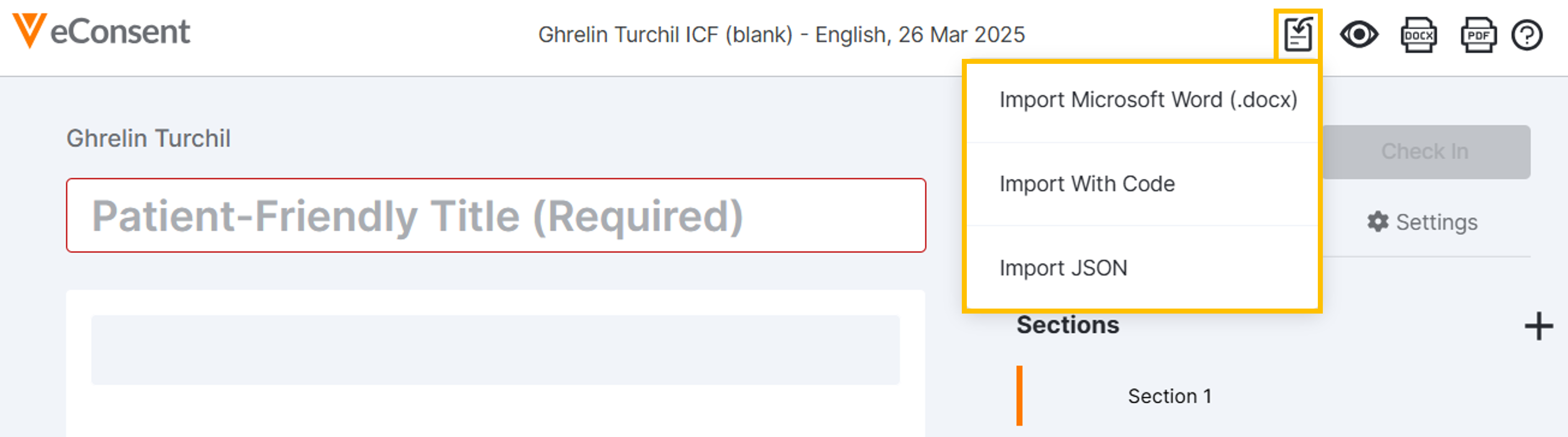
ЗАБЕЛЕЖКА: Преди да качите във формат Word, уверете се, че подходът за eConsent, базирано на прост PDF, не е подходящ за вас. Одобрените формуляри за съгласие в PDF формат могат да бъдат дигитализирани за подпис и отговор на въпроси, без да се променя съдържанието, като се използва редакторът за eConsent, базиран на PDF, на SiteVault.
Връщане на импортирани редакции
Ако случайно качите съдържание и презапишете текст, който искате да запазите, изберете „Отмяна на промените“ в съобщението в горната част на страницата, за да възстановите предишното съдържание. Тази опция е налична, докато променяте съдържание, но ако изберете някое от квадратчетата за отметка, опциите или настройките в страничната лента, съобщението се затваря и вече не можете да отмените промените.
Първа стъпка: Създайте документ за презаписване
- Създайте нова празна ICF или нов проект на съществуваща празна ICF.
- Уверете се, че сте избрали „Да“ в полето Veeva eConsent, освен ако документът не е предназначен само за съгласие на хартия.
Стъпка втора: Импортирайте съдържанието
- От документа, създаден в последната стъпка, изберете Редактиране от менюто Действия, за да стартирате Custom eConsent Builder.
- Изберете иконата за импортиране в горния десен ъгъл на редактора.
-
Изберете една от следните опции:
- Импортиране с код
- Импортиране на JSON
- Импортиране на Microsoft Word (.docx) ЗАБЕЛЕЖКА: Преди да качите Word документ, прочетете раздела „ Изисквания за форматиране на Word документи“ по-долу.
- Следвайте инструкциите на екрана, за да въведете кода или да качите документа.
- Изберете „Импортиране на документ“. Цялото съществуващо съдържание се заменя с импортираното съдържание.
- Прегледайте съдържанието.
- Изберете Запазване. Това създава версия, която представлява оригиналното импортирано съдържание.
Стъпка трета: Редактиране на секции, заглавки и въпроси на формуляра
Вижте Редактиране на DOCX (Word) формуляр - създаване на въпроси, подписи и др., за да редактирате формуляра.
Стъпка четвърта: Одобряване на eConsent за употреба
Вижте „Одобряване на формуляр за eConsent за употреба“.
Изисквания за форматиране на Word документи
Преди да импортирате документ на Word, прочетете следните изисквания:
| Елемент | Описание на изискването |
|---|---|
| Стилове |
За успешно импортиране, **трябва да добавите стилове към вашия Word документ преди качване**, за да разположите съдържанието точно. Изпълнете следните стъпки в Microsoft Word:
|
| Изображения и видеоклипове |
|
| Маси |
|
| Проследени промени | Преди импортиране, приемете или отхвърлете проследените промени, в противен случай редакциите и оригиналният текст ще бъдат добавени като текст в документа. |
| Неподдържани елементи |
Елементите по-долу не се поддържат. Премахнете ги от документа си преди качване, за да получите най-добро качество на изображението.
|